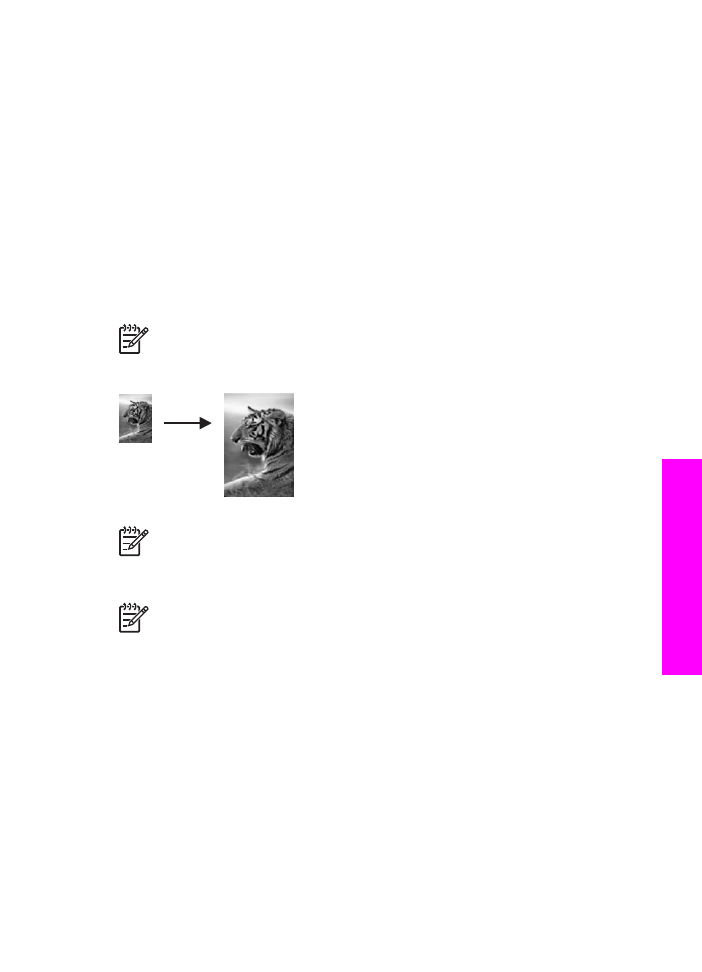
Kopírování fotografií na celou stránku
Nastavení
Vyplnit celou stránku
můžete použít ke zvětšení nebo zmenšení předlohy
tak, aby byla zaplněna celá tisková plocha papíru vloženého ve vstupním zásobníku.
V tomto příkladu byla funkce
Vyplnit celou stránku
použita pro zvětšení fotografie
formátu 10 x 15 cm a k vytvoření kopie bez okrajů. Při kopírování fotografie může být
vhodné použít fotografickou tiskovou kazetu, aby bylo dosaženo nejvyšší kvality tisku.
S instalovanou tříbarevnou tiskovou kazetou a fotografickou tiskovou kazetou máte
k dispozici systém se šesti inkousty. Další informace naleznete v tématu
Používání
fotografické tiskové kazety
.
Poznámka
Aby bylo možné vytvořit kopii bez okrajů beze změny rozměrů
originální fotografie, může zařízení HP All-in-One oříznout část obrázku, která
přesahuje okraje. Ve většině případů nebude toto oříznutí znatelné.
Poznámka
Chcete-li vytvořit kopii bez okrajů, je nutné vložit fotografický
papír (nebo jiný speciální papír). Jestliže zařízení HP All-in-One rozpozná ve
vstupním zásobníku běžný papír, nevytvoří kopii bez okrajů. Kopie bude mít
okraje.
Poznámka
Pokud nejsou skleněná podložka a spodní strana víka čisté,
nebude tato funkce pracovat správně. Další informace naleznete v části
Čištění zařízení HP All-in-One
.
1.
Vložte do vstupního zásobníku fotografický papír formátu Letter nebo A4.
Jestliže je zařízení HP All-in-One vybaveno více vstupními zásobníky, může být
nutné vybrat správný vstupní zásobník. Další informace uvádí téma
Výběr
vstupního zásobníku pro kopírování
.
2.
Vložte originál fotografie do pravého předního rohu skleněné podložky stranou s
obrázkem dolů.
Upravte polohu fotografie na skleněné podložce tak, aby byla delší strana
fotografie umístěna podél předního okraje skleněné podložky.
3.
V části Kopie podržte tlačítko
Zmenšit/Zvětšit
, dokud se nezobrazí položka
Vyplnit celou stránku
.
4.
Stiskněte tlačítko
Kopírovat barevně
.
Uživatelská příručka
61
Použ
ití
funkcí
kopírování
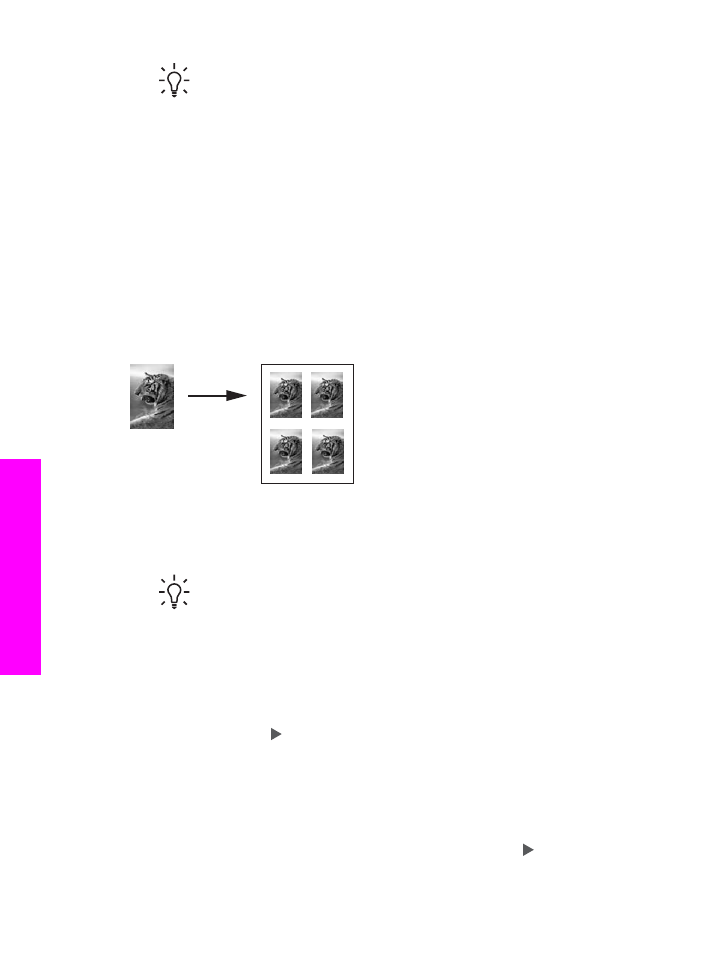
Tip
Pokud jsou na výstupu okraje, nastavte formát papíru na
Letter bez
okrajů
nebo
A4 bez okrajů
, typ papíru na
Fotografický papír
a kontrast
na hodnotu
Fotografie
a zkuste postup zopakovat.
Další informace o nastavení formátu papíru naleznete v části
Nastavení
formátu papíru pro kopírování
.
Informace o nastavení typu papíru naleznete v tématu
Nastavení typu
papíru pro kopírování
.
Informace o nastavení zvýraznění
Fotografie
uvádí část
Zvýraznění
světlých ploch kopie
.